Spis treści
- Oprava 1. Jak opravit nefunkčnost externího pevného disku Toshiba [detekovatelné, ale nepřístupné]
- Oprava 2. Soubory na externím pevném disku Toshiba se nezobrazují
- Oprava 3. Externí pevný disk Toshiba se nezobrazuje v tomto počítači a správě disků
- Oprava 4. Externí pevný disk Toshiba se zobrazuje ve správě disků, ale ne v tomto počítači
- Oprava 5. Kontrolka externího pevného disku Toshiba bliká, ale nefunguje
- Externí pevný disk Toshiba nefunguje [Další opravy]
Přehled nefunkčního pevného disku Toshiba
"Dobrý den, nevíte, jak zařídit, aby se externí pevný disk zobrazoval v PC, když se nepodařilo jej detekovat? Mám 1TB externí pevný disk Toshiba s téměř 500 GB dat uloženými na něm. Najednou zmizel z mého PC, ale světlo disk je stále zapnutý, co se děje s mým diskem Víte, jak tento problém vyřešit?"
Externí pevný disk se nezobrazuje nebo není detekován je jen jednou z mnoha situací, které indikují, že váš externí pevný disk Toshiba nefunguje . Abyste mohli problémové zařízení rychle opravit, měli byste specifikovat svou situaci podle kroků níže, než použijete opravy pro „nefunkční externí pevný disk Toshiba“.
Krok 1. Připojte pevný disk Toshiba k počítači pomocí kabelu Toshiba.
Krok 2. Přejděte na "Tento počítač"> "Správa"> "Správa disků".
Pak se uvidíte v jednom z následujících případů:
- Disk Toshiba se zobrazuje ve Správě disků i v tomto počítači, ale je nepřístupný
- Externí pevný disk nevykazuje plnou kapacitu .
- Externí pevný disk Toshiba se nezobrazuje ve Správě disků ani v tomto počítači
- Pevný disk Toshiba se zobrazuje ve Správě disků, ale ne v tomto počítači
- Kontrolka externího pevného disku Toshiba bliká, ale nefunguje
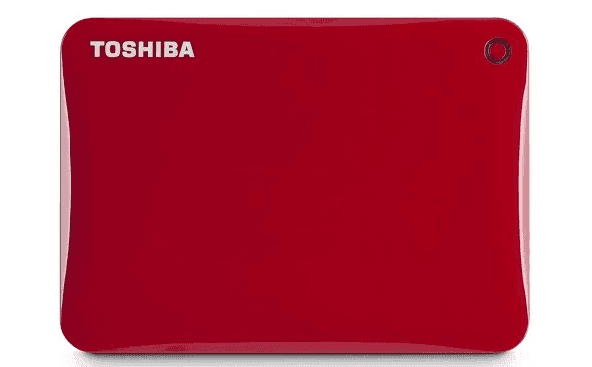
Když váš pevný disk Toshiba nefunguje, můžete se ocitnout v jedné z výše uvedených situací. Identifikujte svou situaci a sledujte možné příčiny a řešení pro opravu pevného disku Toshiba.
| Situace HDD Toshiba | Příčiny | Rada redakce | Obtížnost k vyřešení |
| Poškození MBR, chyba I/O zařízení , chyby systému souborů | Můžete obnovit data z externího pevného disku Toshiba a naformátovat zařízení. | ⭐⭐ | |
| Soubory a složky jsou skryté nebo omylem odstraněny | Je lepší zobrazit všechny skryté soubory a složky na externím pevném disku Toshiba. | ⭐ | |
| Problémy s připojením, zastaralý ovladač externího pevného disku Toshiba, fyzické poškození disku | Znovu připojte pevný disk Toshiba pomocí nového kabelu nebo zdravého počítače. Pomůže také aktualizace ovladačů. | ⭐⭐⭐ | |
| Problémy s ovladačem externího pevného disku Toshiba, konflikty písmen disku | Chcete-li tento problém vyřešit, můžete aktualizovat ovladač nebo změnit písmeno jednotky. | ⭐⭐ | |
| Poškozené systémy souborů, fyzické poškození nebo jiné problémy | Zkontrolujte napájení a aktualizujte ovladač. Pokud nic nefunguje, vyzkoušejte služby pro obnovu dat. | ⭐⭐⭐⭐ |
Oprava 1. Jak opravit nefunkčnost externího pevného disku Toshiba [detekovatelné, ale nepřístupné]
Ve Správě disků můžete vidět stav vašeho externího pevného disku Toshiba je „Not Initialized“ nebo „No Media“, váš disk zobrazuje souborový systém RAW nebo je oddíl na něm ztracen (zobrazuje se jako nepřidělené místo). To vše znepřístupňuje vaše zařízení. Chcete-li opravit nefunkčnost externího pevného disku Toshiba, můžete:
Metoda 1. Obnovte data z externího pevného disku Toshiba a naformátujte je
Pokud je oddíl na disku Toshiba RAW, nemějte obavy. Pomocí Průvodce obnovou dat EaseUS můžete obnovit data z nepřístupného disku a poté naformátovat zařízení, abyste mu přiřadili nový souborový systém, díky kterému bude znovu použitelné. Pokud chcete vědět , jak obnovit externí pevný disk Toshiba , můžete si tento software stáhnout nyní a podrobný návod představíme později.
Chcete-li provést obnovu disku RAW pomocí nástroje pro obnovu EaseUS, zkontrolujte následující kroky:
Krok 1. Pomocí správného kabelu USB připojte externí pevný disk k počítači. Spusťte EaseUS Data Recovery Wizard a v části Externí disky uvidíte svůj externí disk. Tento software podporuje všechny oblíbené značky externích disků, včetně WD, Seagate, Toshiba, LaCie, SanDisk, Samsung atd.
Vyberte externí pevný disk a poté klikněte na tlačítko „Vyhledat ztracená data“.

Krok 2. Jakmile se spustí proces skenování, software najde stále více ztracených a smazaných dat a zobrazí data ve výsledcích skenování. Obnovená data budou pěkně uspořádána. Můžete rychle najít cílové soubory/složky podle typu souboru nebo hledat ve vyhledávacím poli s přesným názvem souboru.

Krok 3. Můžete si prohlédnout soubory nalezené skenovacími algoritmy průvodce EaseUS Data Recovery Wizard. Poté vyberte soubory a klikněte na „Obnovit“. Abyste předešli přepsání dat, doporučujeme uložit obnovená data na jiný disk, než je původní disk Seagate.
💡 Tip: Data můžete obnovit na lokálních discích, externích pevných discích a také cloudovém úložišti.

Nezapomeňte doporučit EaseUS Data Recovery Wizard dalším uživatelům Toshiba!
Formátování pevného disku Toshiba:
Krok 1. Otevřete „Tento počítač“, klikněte pravým tlačítkem na jednotku RAW nebo disk RAW a vyberte „Formátováno“.
Krok 2. Nastavte systém souborů (NTFS, FAT32 nebo exFAT) podle svých potřeb a klikněte na "Start".
Krok 3. V okně Varování klikněte na "OK" pro zahájení formátování paměťového média.

Metoda 2. Obnovte data z disku Toshiba a vytvořte oddíl
Než se naučíte další písemné výukové programy, můžete se podívat na následující video, jak opravit poškozené externí pevné disky Toshiba na vašem místním počítači:

Váš pevný disk Toshiba se může zobrazit jako nepřidělené místo, protože oddíl je ztracen. V takovém případě můžete také použít software pro obnovu dat EaseUS k obnovení dat z externího pevného disku Toshiba a poté na něm vytvořit nové oddíly, aby byl použitelný. Vzhledem k tomu, že způsob provádění obnovy dat byl již podrobně popsán, zde vám ukážeme, jak vytvořit nové oddíly pouze na vašem disku.
Krok 1. Klepněte pravým tlačítkem myši na „Tento počítač“, vyberte „Spravovat“> „Správa disků“.
Krok 2. Klepněte pravým tlačítkem myši na nepřidělené místo a vyberte „Nový jednoduchý svazek“.
Krok 3. Postupujte podle průvodce a dokončete zbývající proces.
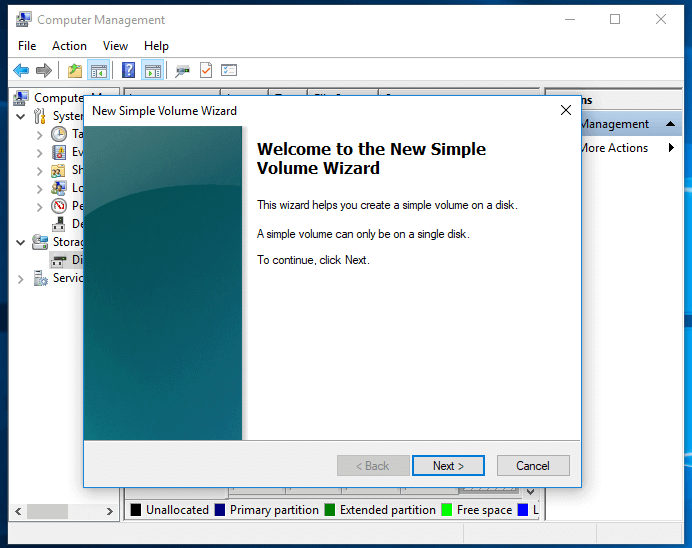
Metoda 3. Odeslat pro EaseUS Data Recovery Services
Pokud jste si jisti, že je na vašem externím pevném disku Toshiba poškození nebo disk stále nefunguje ani po vyzkoušení výše uvedených metod, doporučujeme odeslat pevný disk Toshiba pro služby obnovy dat .
Služby pro opravu a obnovu disků EaseUS
Klikněte sem a kontaktujte naše odborníky pro bezplatné vyhodnocení
Poraďte se s odborníky na obnovu dat EaseUS ohledně služby ruční obnovy jeden na jednoho. Po BEZPLATNÉ diagnostice bychom mohli nabídnout následující služby.
- Opravte chyby HDD, SSD, externího pevného disku, USB flash disku a obnovte data ze všech úrovní RAID
- Obnovte ztracený oddíl, který nelze obnovit pomocí softwaru pro obnovu dat
- Opravte disky, které nelze číst nebo k nim nelze získat přístup kvůli vadným sektorům
- Opravte disky, které se staly oddíly chráněnými GPT
- Vymazat data, naformátovat pevný disk, nainstalovat/odinstalovat software nebo ovladač atd.
Oprava 2. Soubory na externím pevném disku Toshiba se nezobrazují
Pokud se na vašem disku Toshiba nezobrazují žádné soubory, můžete se podívat na článek o „ jednotka pera nezobrazuje data “, kde se soubory znovu zobrazí.
Mohlo by vás také zajímat:
Pokud máte podobný problém na pevném disku, můžete přímo vyzkoušet opravy níže.
Jak opravit, že se pevný disk nezobrazuje ve Windows
Nezobrazují se vaše pevné disky, ať už nové nebo staré, interní nebo externí, v Průzkumníku souborů nebo Správě disků? Postupujte podle pokynů, jak zajistit, aby se váš pevný disk znovu zobrazoval ve Windows 10/8/7 bez ztráty dat.

Oprava 3. Externí pevný disk Toshiba se nezobrazuje v tomto počítači a správě disků
Na základě možných důvodů, proč váš externí pevný disk Toshiba nefunguje, můžete vyzkoušet tři způsoby:
Metoda 1. Zkontrolujte připojení pevného disku
Můžete vyzkoušet mnoho tipů, jak zkontrolovat spojení mezi externím pevným diskem Toshiba a počítačem:
- Připojte externí pevný disk Toshiba k jinému portu USB v počítači, včetně zadních
- K připojení pevného disku použijte originální kabel
- K připojení pevného disku Toshiba použijte jiný kabel
- Připojte pevný disk Toshiba k jinému počítači
Metoda 2. Aktualizujte ovladač externího pevného disku Toshiba
Pokud pevný disk Toshiba stále nefunguje, zkuste aktualizovat ovladač zařízení. Zastaralý nebo poškozený ovladač pevného disku způsobí při používání zařízení určité problémy. Protože počítač nerozpozná váš pevný disk, nemůžete aktualizovat ovladač pomocí Správce zařízení. Přejděte na oficiální stránky společnosti Toshiba, poté si stáhněte a nainstalujte nejnovější ovladač zadáním svého modelu nebo sériového čísla disku.
Doufáme, že jste právě teď vyřešili problém s pevným diskem Toshiba, který nebyl zjištěn. Ostatním může pomoci, když můžete tuto stránku sdílet na sociálních sítích.
Oprava 4. Externí pevný disk Toshiba se zobrazuje ve správě disků, ale ne v tomto počítači
Externí pevný disk Toshiba se zobrazuje ve Správci zařízení, ale ne v Průzkumníku, může být způsoben problematickým ovladačem zařízení nebo konfliktem písmen jednotky mezi externím diskem Toshiba a oddílem v počítači. Řešení jsou snadná:
Metoda 1. Aktualizujte ovladač externího pevného disku Toshiba
Protože je vaše zařízení detekovatelné, můžete ovladač aktualizovat prostřednictvím Správce zařízení.
Krok 1. Připojte externí pevný disk Toshiba k počítači, klikněte pravým tlačítkem na „Tento počítač“ (ve Windows 10) a vyberte „Vlastnosti“.
Krok 2. Klikněte na „Správce zařízení“ a rozbalte „Diskové jednotky“. Najděte a klikněte pravým tlačítkem na problematickou jednotku USB a vyberte „Aktualizovat ovladač“
Krok 3. Klikněte na „automaticky vyhledat software ovladače online“.
Krok 4. Počkejte na aktualizaci ovladače a poté restartujte počítač. Poté se můžete pokusit znovu připojit jednotku USB k počítači a zkontrolovat, zda se jednotka USB zobrazuje nebo ne.

Metoda 2. Změňte písmeno jednotky
Krok 1. Přejděte na „Tento počítač“, klikněte na něj pravým tlačítkem a vyberte „Spravovat“> „Správa disků“.
Krok 2. Klepněte pravým tlačítkem myši na svazek na jednotce USB flash/externím pevném disku a vyberte „Změnit písmeno jednotky a cesty“.
Krok 3. V novém okně klikněte na "Změnit".
Krok 4. Přiřaďte vašemu USB nové písmeno jednotky a klikněte na „OK“.

Oprava 5. Kontrolka externího pevného disku Toshiba bliká, ale nefunguje
Tento běžný problém se vyskytuje u externích pevných disků všech značek, včetně Toshiba, Seagate, Samsung a dalších. Řešení „Externí pevný disk Toshiba nefunguje“ v takovém případě jsou stejná jako řešení „Kontrolka externího pevného disku Seagate bliká, ale nefunguje“, bez ohledu na značku. Další informace o tomto problému naleznete v následujícím článku:

Oprava kontrolky externího pevného disku Seagate, která bliká, ale nefunguje
Tento článek nabízí 3 rychlá řešení a 3 účinné metody, které vám pomohou opravit nefunkční externí pevný disk Seagate. Přečtěte si více >>
Externí pevný disk Toshiba nefunguje [Další opravy]
Kromě nejtypičtějších případů existují další situace, kdy váš externí pevný disk Toshiba nefunguje správně. Existují tedy další tipy, které stojí za to vyzkoušet, pokud výše uvedené metody neuvedou vaše zařízení zpět do normálu.
| Funkční řešení | Řešení problémů krok za krokem |
|---|---|
| Oprava 1. Zkontrolujte řízení spotřeby | Klikněte na Start, napište: devmgmt.msc a stiskněte "Enter"... Celý postup |
| Oprava 2. Restartujte do nouzového režimu | Přejděte do Nastavení, klikněte na „Aktualizace a zabezpečení“. Karta "Obnovení"... Celý postup |
| Oprava 3. Použijte Správce oddílů | Spusťte EaseUS Partition Master Free a klikněte pravým tlačítkem na oddíl... Úplný postup |
| Oprava 4. Spusťte CMD | Stiskněte "Win + R" pro otevření dialogu Spustit a... Celý postup |
Oprava 1. Zkontrolujte řízení napájení pro USB Hub
- Klikněte na Start, napište: devmgmt.msc a stiskněte Enter.
- Otevřete Správce zařízení a rozbalte položku "Řadiče sběrnice Universal Serial Bus".
- Klepněte pravým tlačítkem myši na USB Root Hub, klikněte na "Vlastnosti".
- Přejděte na Správa napájení a zrušte zaškrtnutí "Umožněte počítači vypnout toto zařízení, abyste šetřili energii".
Pokud to nefunguje, zkuste opravu 2.
Oprava 2. Restartujte počítač do nouzového režimu
Chcete-li důkladně zkontrolovat a najít přesný problém, můžete zkusit restartovat počítač do nouzového režimu a zjistit, kde může externí pevný disk Toshiba fungovat nebo ne. Jak spustit nouzový režim :
- Přejít na Nastavení, klikněte na „Aktualizace a zabezpečení“.
- Na kartě "Obnovení" vyberte "Pokročilé spuštění" a klikněte na „Restartovat nyní“.
- PC se automaticky spustí na další obrazovce Startup Settings, stiskněte F4 pro zahájení restartu počítače do nouzového režimu.
- Poté zkontrolujte, zda lze externí pevný disk Toshiba detekovat či nikoli.
Pokud ne, nebojte se. K dispozici jsou účinné opravy a řešení, která pomohou vyřešit problém s nefunkčním externím pevným diskem Toshiba právě teď.
Kontrola disku může účinně opravit a opravit některé vnitřní chyby na úložných zařízeních, včetně nefunkčního pevného disku. Zde máte dvě možnosti, jak tento problém vyřešit:
Oprava 3. Oprava nefunkčního externího pevného disku Toshiba pomocí Free Partition Manager
Krok 1. Spusťte EaseUS Partition Master Free a klikněte pravým tlačítkem myši na oddíl, který chcete zkontrolovat, kliknutím na „Zkontrolovat systém souborů“.
Krok 2. Pokračujte kliknutím na tlačítko "Start" a nechte tento program zkontrolovat a opravit všechny nalezené chyby na externím pevném disku Toshiba.
Krok 3. Klikněte na Finish pro dokončení procesu.
Oprava 4. Opravte nefunkční externí pevný disk Toshiba spuštěním CMD
- Upozornění
- Spuštění chkdsk může doufejme opravit problémy s nefunkčním diskem, může však také vést k úplné ztrátě dat. Proveďte tedy obnovu dat předem a poté pokračujte metodou CMD.
- Stiskněte "Win + R" otevřete dialogové okno Spustit a zadejte cmd pro otevření příkazového řádku stisknutím klávesy "Enter".
- Napište chkdsk /fc: ("C" je písmeno jednotky vašeho externího pevného disku Toshiba) a stisknutím "Enter" spusťte proces kontroly disku.
- Po dokončení procesu kontroly disku proces ukončíte zadáním příkazu exit .
Poté můžete zkontrolovat, zda to fungovalo při opravě externího pevného disku Toshiba nebo ne.
- Klikněte na Start a napište devmgmt.msc pro otevření Správce zařízení stisknutím klávesy Enter.
- Rozšířit "Universal Serial Universal Serial Bus controllers", klikněte pravým tlačítkem na každé USB zařízení, které se tam našlo, a vyberte "Uninstall".
Poté zkontrolujte, zda se některé zařízení zobrazuje jako nerozpoznané nebo ne:
- ⭐Pokud se externí pevný disk Toshiba zobrazuje jako nerozpoznaný, přejděte na kartu ovladače a smažte/odinstalujte ovladač. Poté zkontrolujte, zda se externí pevný disk zobrazuje v části Tento počítač/Tento počítač nebo ne.
- ⭐Pokud se nezobrazí, restartujte nebo restartujte počítač.
- ⭐Pokud se objeví, ale později zmizí, opakujte výše uvedené kroky a přejděte do Správa disků, změňte písmeno jednotky externího pevného disku Toshiba a znovu jej připojte k počítači, aby jej počítač mohl znovu detekovat.
Sečteno a podtrženo
Když váš externí pevný disk Toshiba nefunguje, zjistěte konkrétní situaci a poté ji opravte podle příslušných řešení, což je časově náročnější než zkoušení jednotlivých tipů. Pokud žádná z oprav nepomůže opravit „nefunkční pevný disk Toshiba“, kromě odeslání zařízení k ruční opravě, můžete jej také vyměnit, pokud je stále v záruce.
Externí pevný disk Toshiba nefunguje - často kladené dotazy
Máme tři často kladené otázky, které vám pomohou získat další informace o chybě nefunkčního externího pevného disku Toshiba.
Co mám udělat, aby externí pevný disk Toshiba nereagoval?
Existují tři způsoby, jak opravit , že externí pevný disk v počítači nereaguje .
- 1. Zkontrolujte a vyměňte propojovací kabely externích pevných disků.
- 2. Připojte se k jinému počítači a zkontrolujte stav portu USB.
- 3. Zkontrolujte správu napájení rozbočovače USB.
Co způsobuje, že externí pevný disk Toshiba přestane fungovat?
Následující situace mohou způsobit, že externí pevný disk Toshiba přestane fungovat:
- 1. Selhání fyzického spojení mezi externím pevným diskem Toshiba a vaším počítačem.
- 2. Selhání správy napájení USB.
- 3. Externí pevný disk Toshiba nebyl správně naformátován.
- 4. Je třeba aktualizovat ovladače.
Mohu obnovit data z externího pevného disku Toshiba?
Pomocí průvodce EaseUS Data Recovery Wizard můžete obnovit data a odstranit soubory z externího pevného disku Toshiba.
- 1. Nainstalujte a spusťte tento software na vašem PC.
- 2. Připojte externí pevný disk Toshiba k počítači.
- 3. Vyhledejte ztracené soubory na externím pevném disku Toshiba.
- 4. Obnovte ztracené soubory na externím pevném disku Toshiba.
Powiązane artykuły
